에어팟 PC USB 연결로 충전하는 방법 - 윈도우 PC에 연결된 에어팟이 충전이 안될 때는?

노트북으로 업무를 하고 있을 때,
대부분의 사람들은 노트북에 USB를 연결하여 버즈, 에어팟 등을 충전하게 될 것이다.
스마트 폰의 경우에는 USB 고장이 아닌 한 잘 충전이 되는데,
에어팟의 경우는 노트북으로 충전이 되지 않았다.
(나만 그런 것인가..?)
방법을 찾지 않으려다가,
다음에 더 불편한 상황을 만들지 않기 위해서 마음먹은 김에 방법을 찾아보기로 했다.
정말 간단히 설정할 수 있으니 잘 따라오길 바란다.

원래의 경우에는, 아무리 노트북에 에어팟을 연결하더라도 불빛이 들어오지 않는다.
배터리 잔량을 체크해보아도 충전이 되지 않고 있음을 확인할 수 있었다.
PC에서 장치 및 프린터로
접근
USB가 고장나지 않은 한, PC는 에어팟을 인식하고 있다.
이는 아래의 경로에서 확인할 수 있다.
-> 제어판\하드웨어 및 소리\장치 및 프린터
이 말인즉슨, 나의 PC는 이 에어팟을 USB 장치로 인식하고 있다는 뜻일 것이다. (충전용 X)
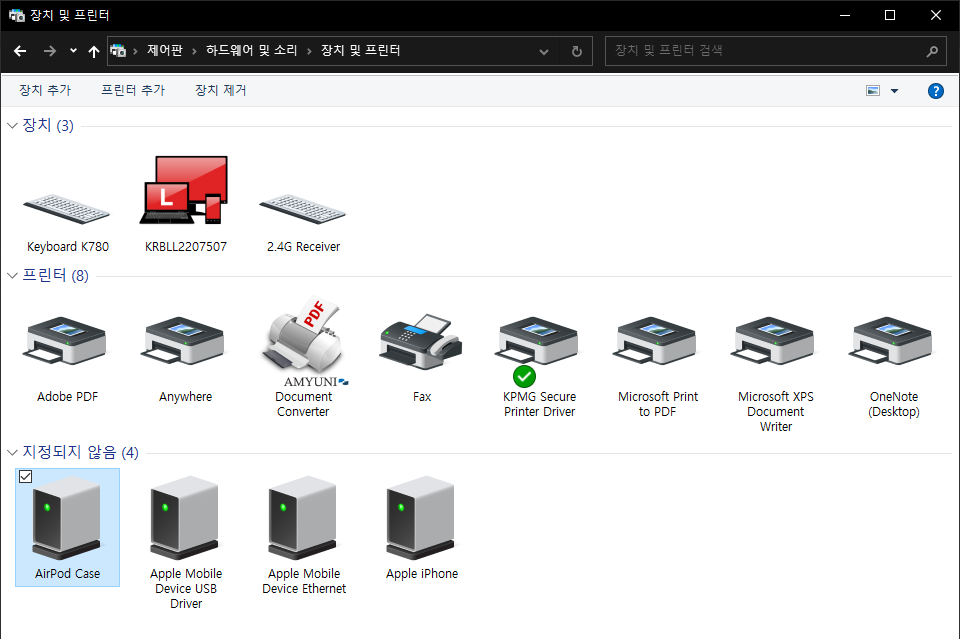
1. '지정되지 않음'에서 Airpod case를 클릭한다.
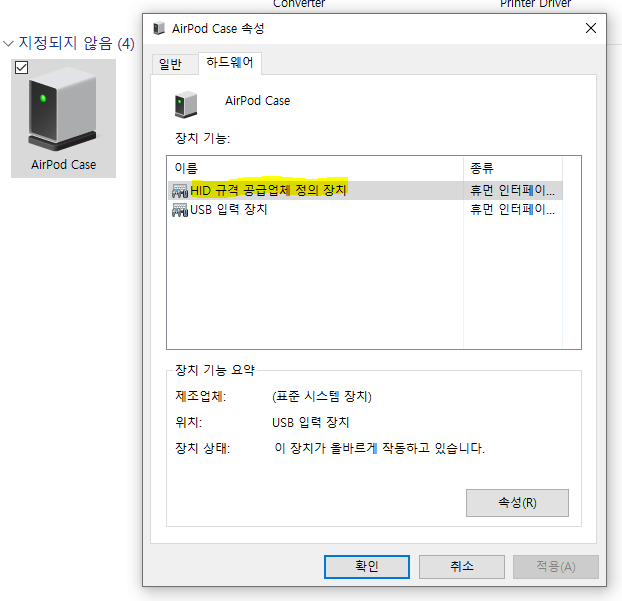
2. 하드웨어를 클릭한 후, HID 규격 공급업체 정의 장치를 더블클릭한다.
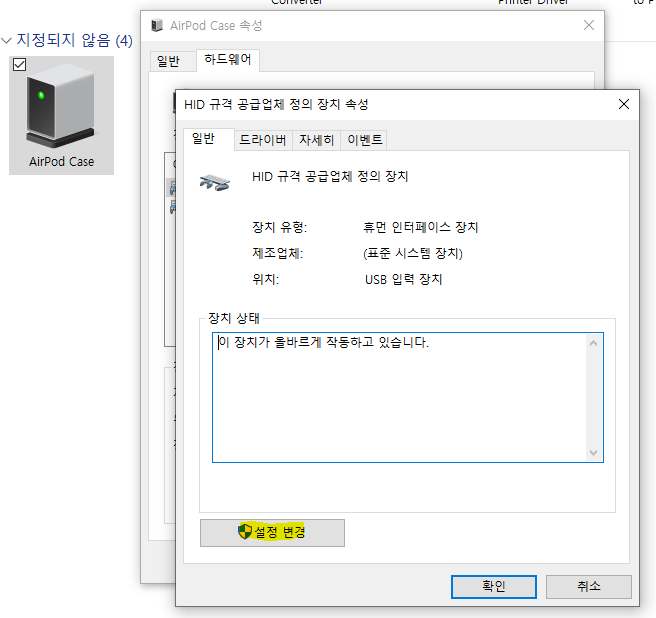
3. '설정 변경'을 클릭한후, 관리자 권한으로 이 장치의 변경을 허용해준다.
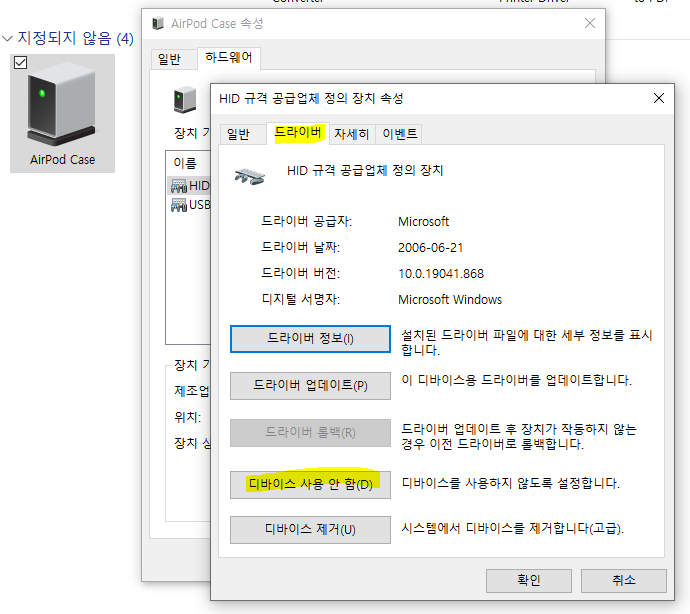
4. 3번을 꼭 '예' 해준후(하지 않을 시 활성화되지 않음.), 드라이버의 '디바이스 사용 안 함'을 선택한다.
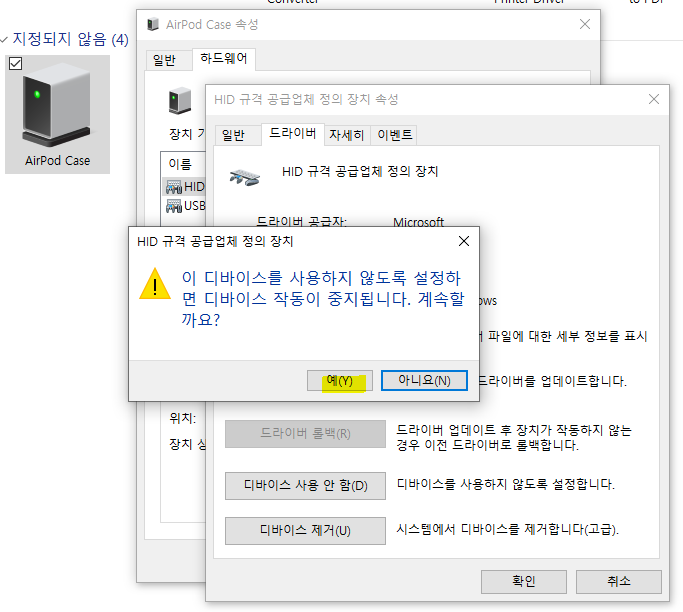
5. '예'를 선택한 후, USB 연결을 재시도한다.

정말 간단한 방법으로 에어팟의 PC USB 연결로 충전이 되는 것을 확인할 수 있다.
이 간편한 방법을 모르고.. 충전 못했던 나 자신 한심해..!
그럼 안뇽!